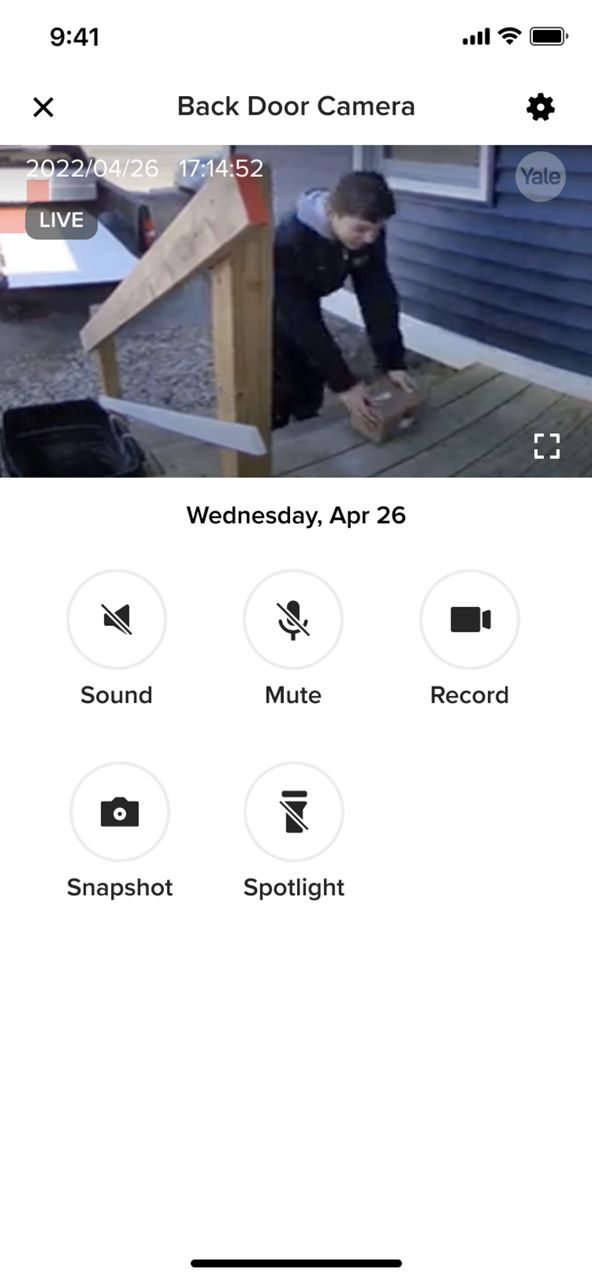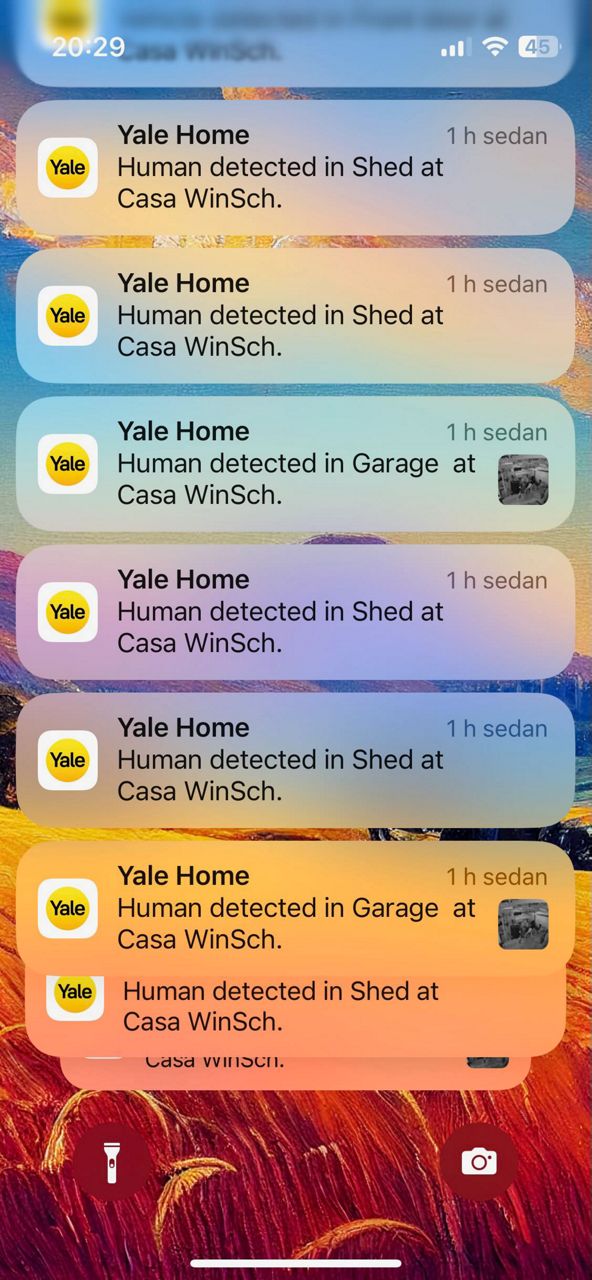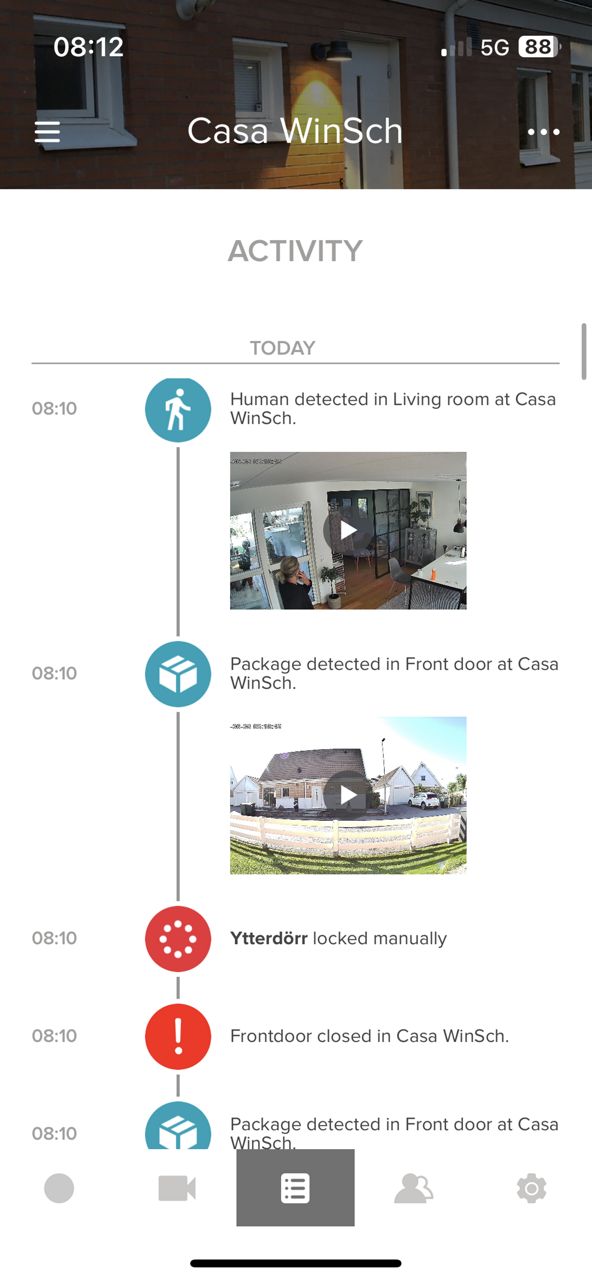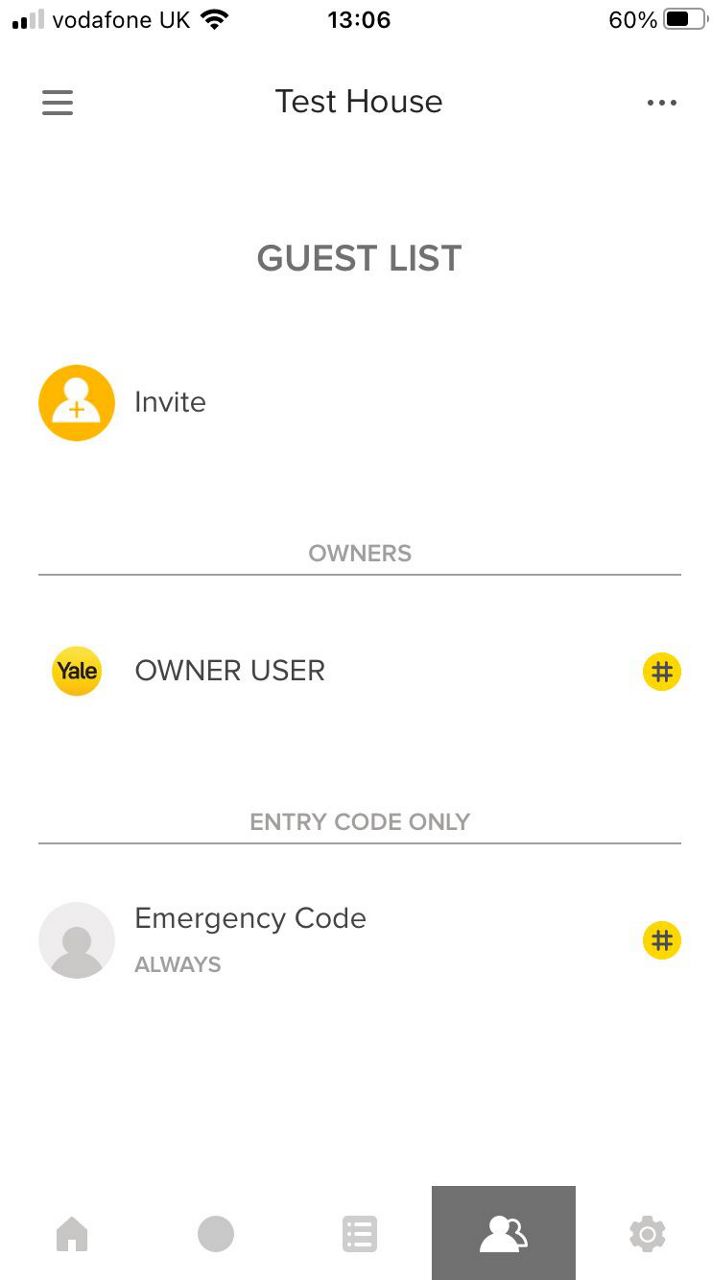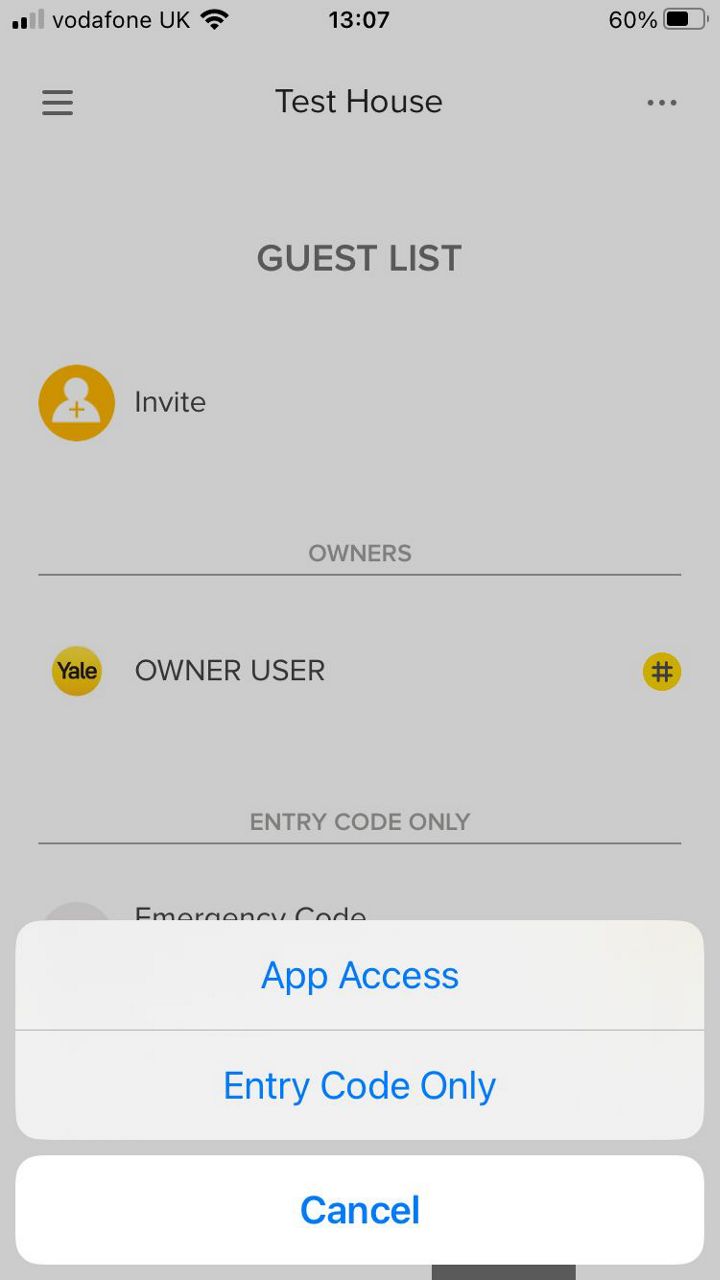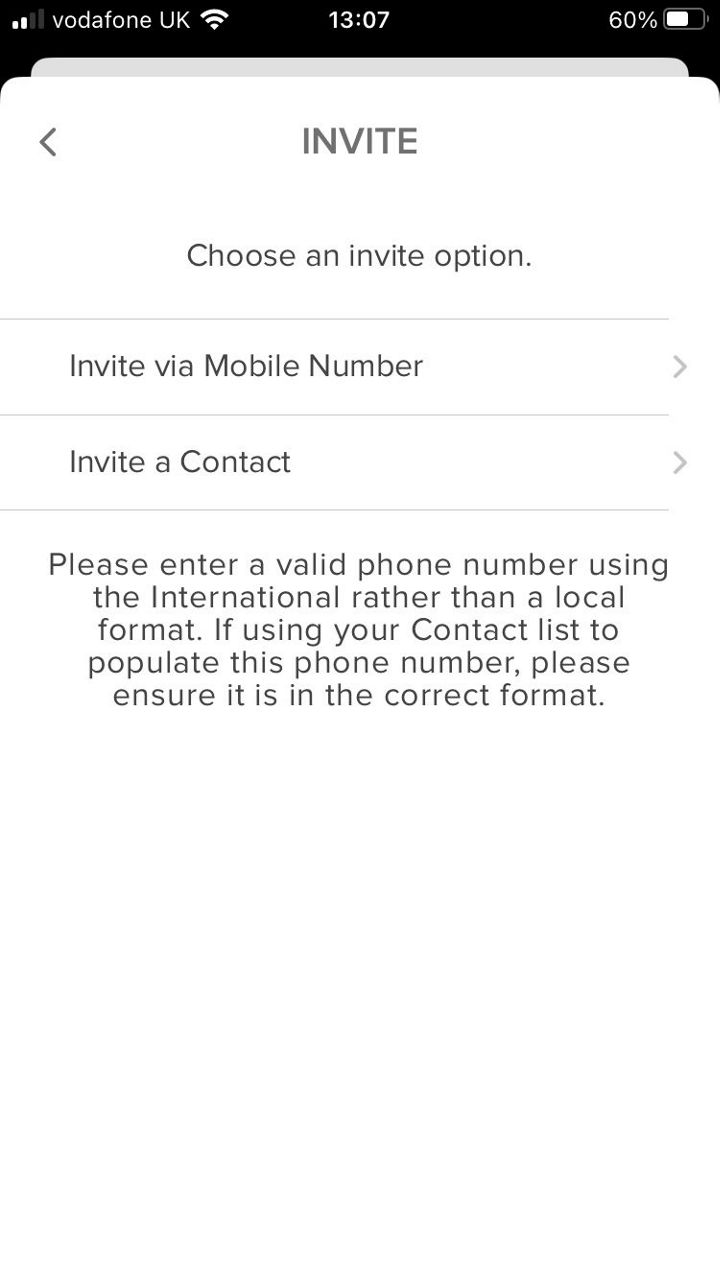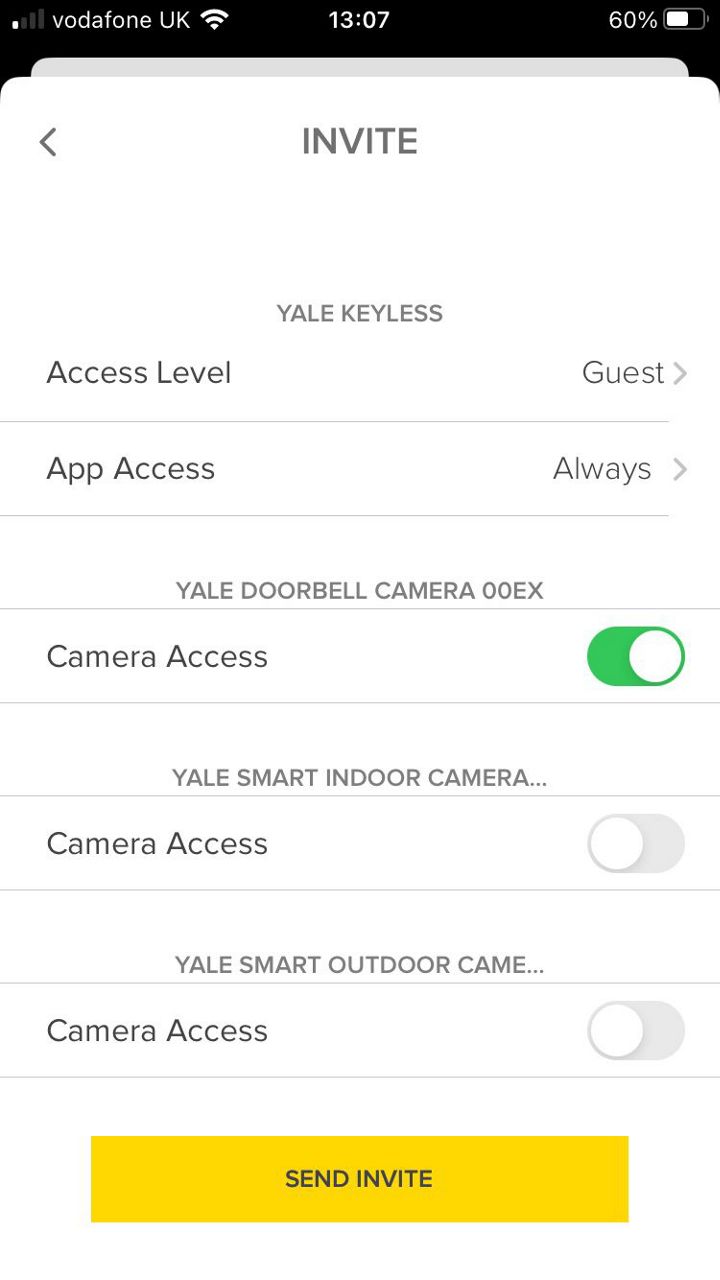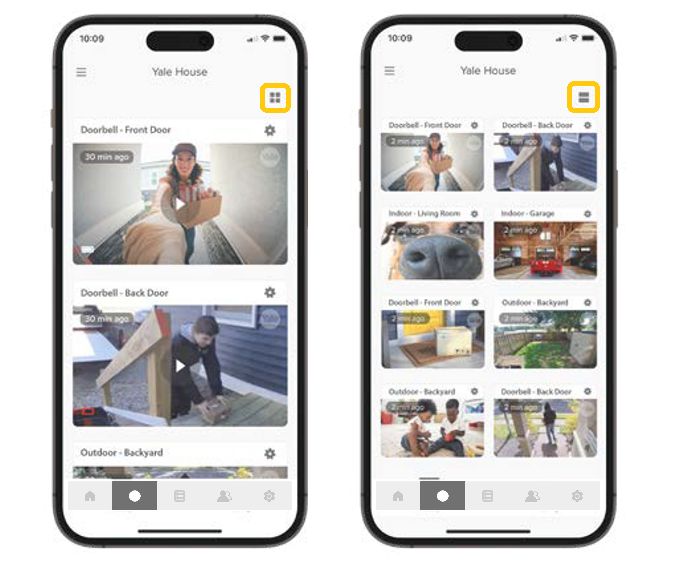Dagelijks gebruik van de Yale slimme videodeurbel
Hier vind je informatie over het dagelijks gebruik van de Yale slimme videodeurbel.
Dagelijks gebruik
Als je extra ondersteuning nodig hebt
Meer visuele hulp bij onze producten vind je in ons downloadcentrum en in onze bibliotheek voor ondersteuningsvideo's.
Downloadcentrum
Ondersteunende video's